Rumah >Tutorial sistem >Siri Windows >Memperbaik kesan visual Windows 7: Panduan Pengoptimuman
Memperbaik kesan visual Windows 7: Panduan Pengoptimuman
- 王林ke hadapan
- 2024-01-06 08:59:011615semak imbas
Kesan visual adalah pengalaman kami yang paling subjektif apabila menggunakan win7, jadi sistem ini sangat mesra pengguna dan telah mereka cara untuk kami menukar tetapan kesan visual secara langsung Kami hanya perlu mencari kesan visual dalam tetapan sistem lanjutan dalam sistem ke terus Tetapan telah dioptimumkan, mari lihat di bawah.
Tutorial pengoptimuman kesan visual Win7
1 Pertama, kita klik kanan untuk membuka komputer dan klik "Properties"

2.
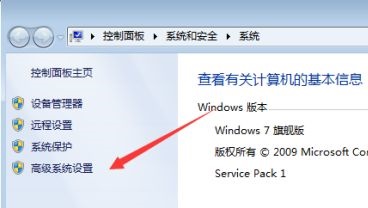
3 Klik "Tetapan" di bawah prestasi
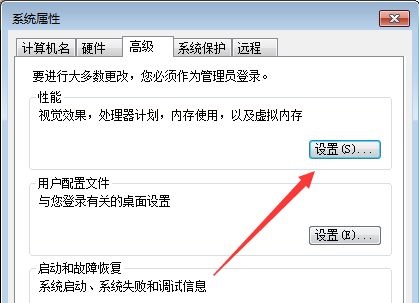
4. Di bawah tab kesan visual, anda boleh mengoptimumkan kesan visual jika anda mahukan prestasi terbaik, anda boleh menyemak "Laraskan untuk prestasi terbaik" ” , jika anda mahukan penampilan terbaik, cuma tandakan “Laraskan untuk penampilan terbaik”
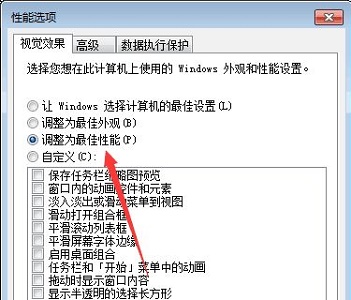
5. Jika anda tidak tahu cara mengoptimumkan, semak sahaja “Biar tingkap memilih tetapan terbaik untuk komputer anda”. Anda juga boleh memilih kesan yang diingini dan tidak perlu dalam penyesuaian.
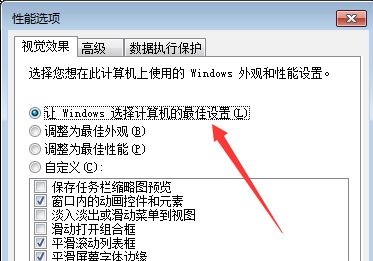
Atas ialah kandungan terperinci Memperbaik kesan visual Windows 7: Panduan Pengoptimuman. Untuk maklumat lanjut, sila ikut artikel berkaitan lain di laman web China PHP!

